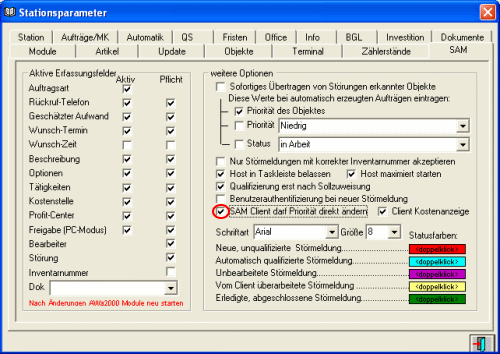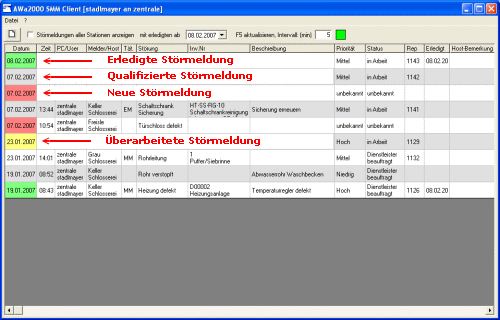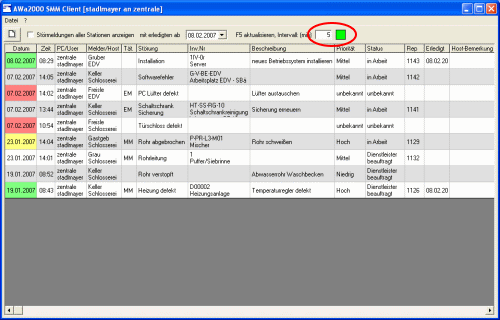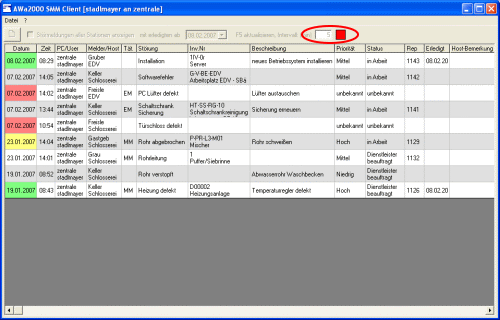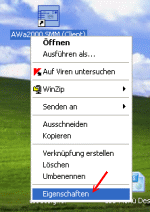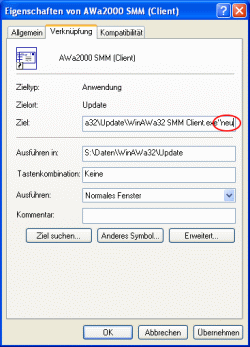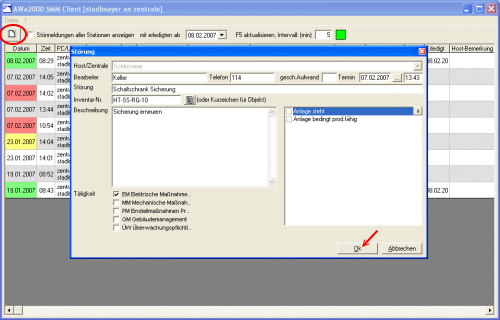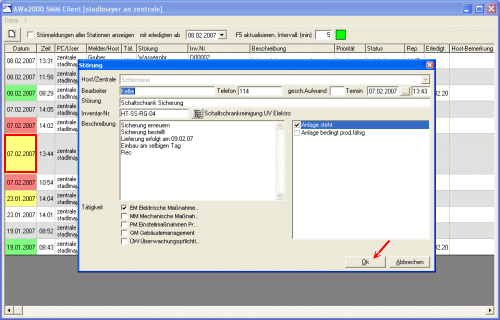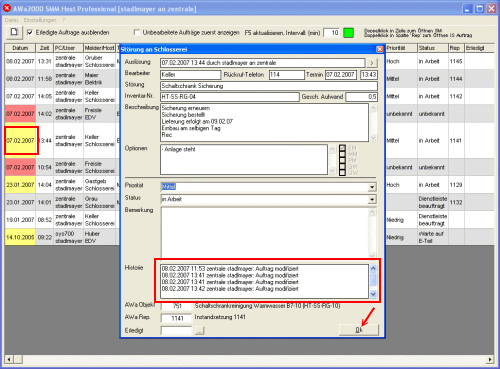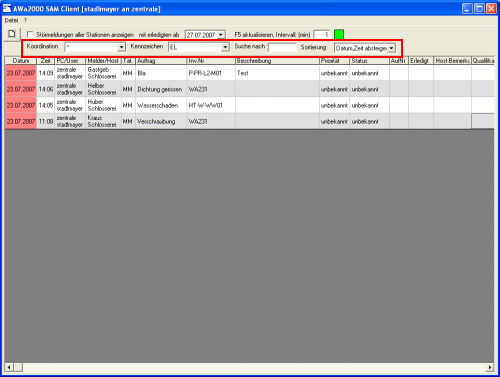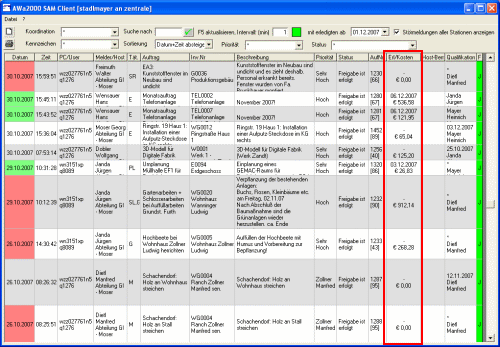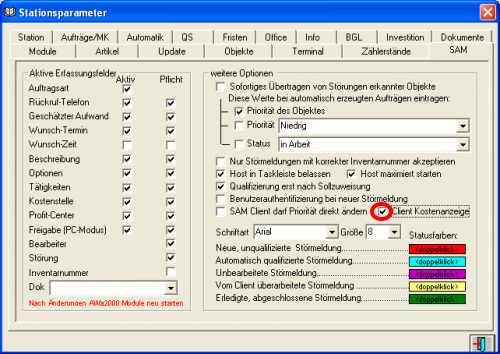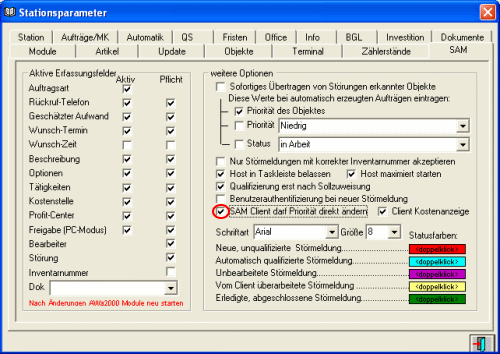AWa2000 SAM-Client (Störmeldeabsender)
Clients können Störmeldungen jeglicher Art "zunächst unqualifiziert" erfasst
und an den Host weitergeleitet werden. Der Host fungiert als Eingangszentrale
für diese Störmeldungen, die von irgendeinem Client zu irgendeinem Zeitpunkt von
einer PC-Station abgesetzt worden sind. Die empfangenen Störmeldungen werden
beim Host bearbeitet (qualifiziert) und klassifiziert. Das gestörte Objekt wird
identifiziert, die Tätigkeitsart und die Priorität werden festgelegt und die
Bearbeitung des Störfalls durch Wartungs-, Instandsetzungspersonal (eigenen /
fremd) veranlasst. Die Verwaltung der Wartungs- und Instandsetzungsarbeiten ist
voll in das AWa2000-Verfahren integriert, d. h. es erfolgt eine identische
Verarbeitung und ein identischer Beleg-/ und Rückmeldefluss. Der Host setzt
durch die Bearbeitung des Störfalles gleichzeitig eine Rückmeldung an den
Störmeldeabsender (Client) in Gang. Der Client ist somit permanent über alle
gemeldeten Störungen "im Bilde" und über den aktuellen Abarbeitungszustand
informiert. Es werden "Doppelmeldungen" als auch "Vergessen" von Störungen
vermieden. Alle Beteiligten sind optimal informiert.
Störmeldeübersicht
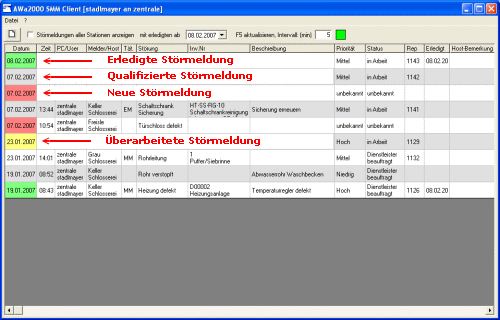
In der Übersicht werden standardmäßig nur Meldungen angezeigt, die von dieser Station
abgesetzt wurden. Neu aufgenommene noch nicht bearbeitete Nachrichten werden
rot dargestellt. Bereits bearbeitete Meldungen mit einem Status oder Priorität
versehene Nachrichten werden wie üblich in einem weiß-grauen Raster dargestellt.
Erledigte Nachrichten werden solange sie am aktuellen Tag erledigt worden sind,
grün angezeigt und nur noch für den aktuellen Tag angezeigt. Ab dem Folgetag
werden erledigte Nachrichten ignoriert. Nachbearbeitete Meldungen werden gelb
markiert.
Es werden in der Übersicht das Datum mit Uhrzeit, die PC Station, Name des
Melders, Tätigkeitsbereich, Objekt mit Inventarnummer angezeigt. Durch die
Beschreibung erhält man einen kurzen Einblick in die Störung. Wenn die Meldung
bereits qualifiziert wurde, geben die Spalten Optionen, Priorität, und Status,
eine kurze Info über die aktuelle Situation und Fortschritt der Störung. Wurde bereits ein
Reparaturauftrag angelegt, wird die Auftragsnummer in der Spalte "Rep"
dargestellt. Falls die Störmeldung behoben wurde, fügt das System
automatisch das Rückmeldedatum in der Spalte "Erledigt".
Wird im Client eine Störmeldung mit Doppelklick geöffnet, können Sie diese
sofort überarbeiten. Optional kann die Listenanzeige verändert werden durch
aktivieren der Option "Störmeldungen aller Stationen anzeigen". Mit dieser
Funktion ist gewährleistet, dass Störungen nicht mehrfach von mehreren Clients
aus gemeldet werden. Durch das Aktivieren des Feldes können Fehlermeldungen von
allen aufgelistet und überprüft werden. Zusätzlich haben Sie die Möglichkeit
"erledigte ab einem bestimmten Datum anzuzeigen".
Einstellungen
Siehe SAM-Host
Störmeldeübersicht aktualisieren
Der Aktualisierungs-Intervall in Minuten kann
beliebig eingestellt werden. Auch der Bearbeiter (Haupt-Qualifikation) wird in
einer separaten Spalte angezeigt.
Mit der Taste F5 wird die Aktualisierung gestartet. Durch Eingabe eines
Intervalls wird die Ansicht automatisch aktualisiert.
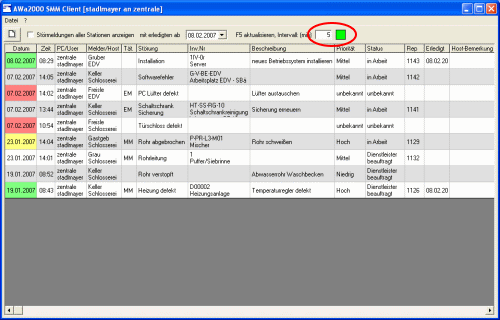
Während der Aktualisierung der Daten ist kein Zugriff auf die Störmeldungen
möglich, dies wird durch die Farbe „rot“ signalisiert. Bitte warten Sie bis der
Vorgang abgeschlossen ist, sobald sich das Kästchen „grün“ gefärbt hat, können
Sie wieder darauf zugreifen.
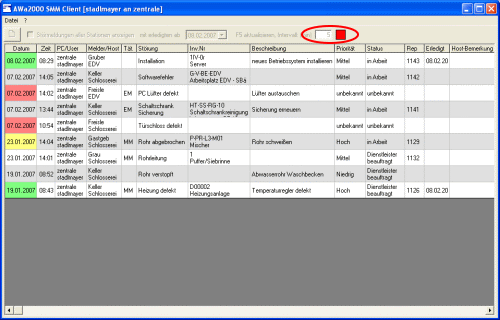
Schnellstartfunktion einrichten
Um möglichst schnell neue Meldungen abzugeben, kann eine
Schnellstartfunktion auf dem Desktop eingerichtet werden. Somit wird beim
Programmstart sofort die Eingabemaske neuer Störmeldungen geöffnet.
Klicken auf das Programm „ AWa2000 SAM Client“ und rufen Sie mit der rechten
Maustaste das Kontextmenü auf und wählen das Untermenü „ Eigenschaften“.
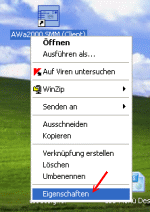
3. Aus diesem Fenster wechseln Sie auf die Karteikarte „ Verknüpfung“. Im
Feld „ Ziel“ geben Sie am Ende des Textes ein Leerzeichen mit dem Zusatz
„ neu“ ein und bestätigen mit „ OK“. Nun haben Sie die Möglichkeit
direkt auf die Störmeldemaske zu gelangen.
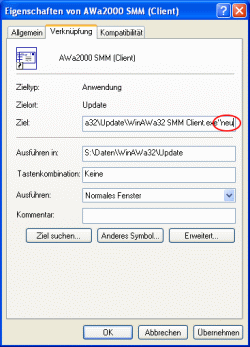
Störmeldung absetzen
Wenn eine Störung an einer Anlage festgestellt wurde, können Sie umgehend die
Störung mit dem Programm „ AWa2000 Client" oder mit "AWa2000 Host“
melden. In folgender Maske können Daten zur Störmeldung erfasst und an den Host
gesendet werden.
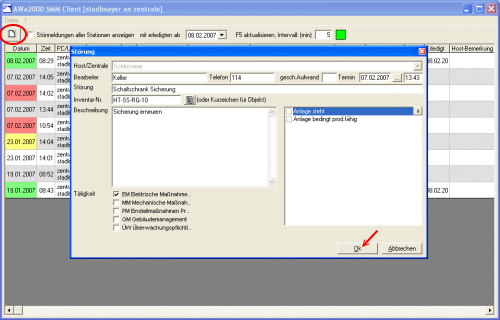
Rufen Sie mit
der Schaltfläche „Neue Störmeldung absetzen“ die abgebildete Eingabemaske für
neue Störmeldungen
auf. Sie können selbst entscheiden, welche Felder Pflicht oder überhaupt
sichtbar sind . Auch können Sie selbst einstellen, ob die Inventarnummer stimmen
muss. (siehe Einstellungen)
1. Host/Zentrale: Wählen Sie den Empfänger-Host im Drop-Down-Menü.
Weitere Host lassen sich im Host unter Einstellungen einrichten.
2. Bearbeiter: Der Absender bzw. Bearbeiter der Störmeldung ist in jedem
Fall anzugeben. Bei der Neuanlage einer Störmeldung werden die letzten 10
Bearbeiter mit entsprechender Telefonnummer per Dropdown abrufbar gemacht. Wird
ein Name selektiert, wird dessen Telefon automatisch eingeblendet.
3. Telefon: Der Bearbeiter muss seine Telefonnummer bzw. Durchwahl für evtl.
Rückfragen bekannt geben.
4. Geschätzter Aufwand: Optionale Erfassung einer geschätzten
Bearbeitungszeit. Die Schätzzeit wird in den erzeugten Auftrag übergeben und
ermöglicht die Aktivierung des Auftrages für die Personalplanung.
5. Termin: Legen Sie ein Datum und eine Uhrzeit fest, bis wann die
Störmeldung behoben werden muss.
6. Störung: Tragen Sie eine kurze, aussagekräftige Beschreibung der
Störmeldung ein.
7. Inventar-Nr.: Die Inventarnummer können Sie direkt in das Feld
eintragen oder über die Schaltfläche den Strukturbaum öffnen. Wenn Sie die Option "Nur Störmeldungen mit
korrekter Inventarnummer akzeptieren" in den Einstellungen aktiviert haben. Wird
bei Eingabe einer falschen Inventarnummer eine Auswahlliste der Objekte mit
inkrementeller Suchmöglichkeit angeboten.
8. Beschreibung: Hier können Sie eine ausführliche Beschreibung zum
Vorfall der Störung eintragen.
9. Tätigkeit: Diese Kontrollkästchen stehen Ihnen nur zur Verfügung, wenn
Sie im Hauptmodul unter den Stammdaten die Tätigkeitsbereiche definiert haben.
Sobald Sie mit dem Button "OK" bestätigen wird die Störmeldung im Client und
im Host rot dargestellt.
Im rechten Feld können noch Optionsfelder definiert werden. Nehmen Sie dazu
im Host die Einstellungen unter Optionen vor.
Störmeldungen nachbearbeiten
Die Nachbearbeitung der vom Client abgesetzten Störmeldungen ist
möglich. Wichtig dabei ist, dass ein Status im Host vergeben wurde, erst dann
wird die Störmeldung mit der Kennfarbe "Gelb" signalisiert, dass ein Nachtrag
vom Störmelder kam. Dieser "Nachtrag" verursacht auch eine Maximierung der
Host-Anzeige.
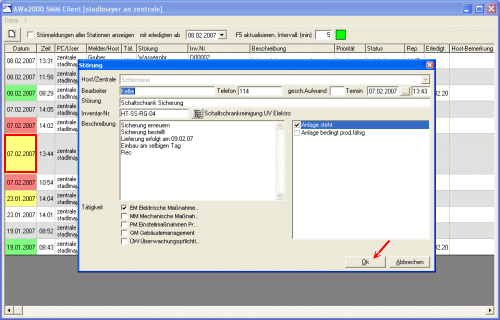
Der im Host erfassbare Kommentar wird nun optional im Client beim Öffnen
der Störmeldung eingeblendet. Bei der Nachbearbeitung kann der zuerst erfasste
Host, Bearbeiter und Telefon nicht mehr verändert werden. Die Modifikationen
werden in einem historischen Protokoll gespeichert. Dies ist als Feld "Historie"
im Host sichtbar. Nach dem ersten Öffnen im Host wird die Kennfarbe "Nachtrag"
wieder gelöscht. Auch der Client erkennt an der Kennfarbe "Gelb", dass eine
Störmeldung nochmals modifiziert wurde, aber noch nicht durch den Host
bearbeitet wurde.
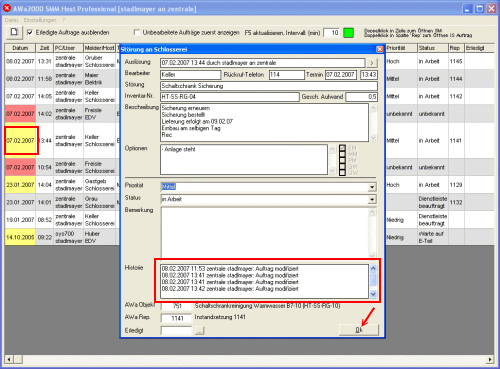
Die Felder Bearbeiter, Telefon, Störung und Inventarnummer sind nun
Pflichtfelder und werden automatisch rot unterlegt, falls sie nicht ausgefüllt
sind. Die Weiterbearbeitung ist solange gesperrt.
Störmeldungen suchen und sortieren
Sowohl im Client als auch im Host steht eine beliebige Selektier-, Sortier- und
Anzeigeoptionen zur Verfügung. Hierbei kann nun der Datenbestand beliebig
aufbereitet bzw. eingeschränkt werden. Die Suchfunktion sucht inkrementell in
allen Textfeldern der Störung und wird durch die Taste "Return" nach der Eingabe
gestartet. Es kann nach Koordinationskennzeichen, Stationskennzeichen und nach
einem Stichwort recherchiert werden. Die Suchergebnisse können beliebig sortiert
aufgelistet werden z.B. nach Datum, Zeit absteigend, Auftrag, Bearbeiter,
Inventarnummer, Zentrale, Status, Koordination und Kennung.
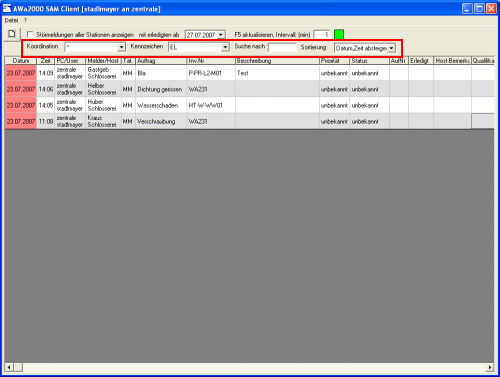
Kostenanzeige ein- / ausschalten
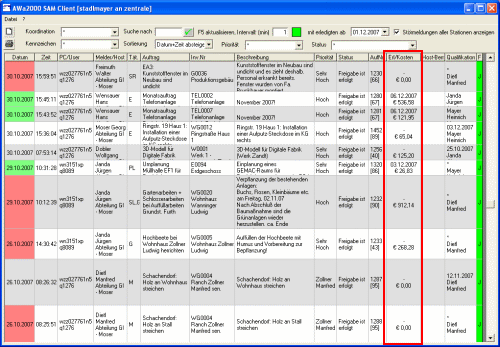
Die Anzeige der Kosten kann jetzt optional ein- oder ausgeblendet werden. Dies
ist über das Hauptmodul unter Extras - Optionen, Register SAM möglich.
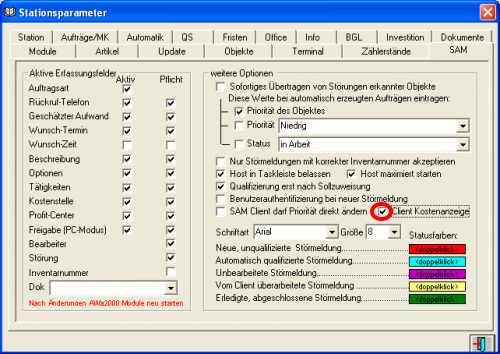
Priorität ändern
Der SAM Client kann optional die Priorität direkt ändern und nicht nur
anfordern. Dieses kann im Hauptmodul unter Extras - Optionen, Register SAM ein-
und ausgeschaltet werden.